
Lesley Fowler
0
2331
312
Dnešní antivirová řešení jsou dosti spolehlivá a chrání vás před většinou běžných hrozeb na celém světě. Díky bezpečným zvyklostem v prohlížení existuje vzácná šance, že byste se někdy nakazili malwarem. Nikdy však neexistuje záruka, že budete zcela v bezpečí, pokud budete jednoduše opatrní a spustíte antivirový software.
Obzvláště pokud jde o hrozby v nultý den, občas se vám stane, že se vám nedaří obviňovat. Bez ohledu na to, zda je to vaše chyba nebo ne, že se váš systém Windows nakazí, budete potřebovat plán, jak se ho zbavit, než způsobí, že váš systém bude zcela nepoužitelný bez závažných metod obnovy.
Pokud vám malware, který jste zachytili, zabraňuje dotyku s jakýmkoli nástrojem, který by měl šanci jej odstranit, měli byste se podívat na Ubuntu Live CD.
Anti-Virus v systému Linux?
Přestože je pro Linux k dispozici několik antivirových řešení, nejsou vytvořeny pro boj proti virům Linuxu. Protože sotva existují Linuxové viry (natož v oběhu), tyto nástroje stále detekují viry Windows. V zásadě je jediným rozdílem to, že běží v prostředí Linuxu namísto prostředí Windows.
Jak to funguje
Skvělá věc na disku Ubuntu Live CD je, že na něm můžete dělat cokoli, včetně instalace programů, i když je to dočasně spuštěno v paměti RAM. Znamená to tedy, že můžete spustit Ubuntu Live CD, nainstalovat antivirové řešení a poté spustit kontrolu souborů Windows. Poté by měla být schopna detekovat a řešit případné hrozby, které najde, bez napadeného prostředí Windows běžícího na pozadí, které by případně mohlo zabránit přijetí takových opatření..
Kroky
Jak jsem shrnul výše, proces je poměrně jednoduchý. Nejprve budete muset stáhnout kopii Ubuntu na jejich webových stránkách. Budete mít na výběr mezi stahováním prostřednictvím prohlížeče nebo pomocí torrent klienta. Způsob torrentu je obvykle rychlejší, ale ne všechny sítě je umožňují používat, protože pomocí protokolu dochází k mnoha nelegálním stahování softwaru. Pro legální stahování, jako je Ubuntu, je však zcela v pořádku.
Pak budete chtít vypálit na CD nebo zapsat na USB flash disk. Chcete-li vypálit na disk CD, stačí kliknout pravým tlačítkem myši na stažený soubor .iso a vybrat aplikaci Windows Disc Image Burner. To by pak mělo udělat zbytek za vás automaticky. Chcete-li zapsat soubor ISO na jednotku USB, můžete použít UNetbootin Jak nainstalovat Linux s jednoduchostí pomocí UNetbootin Jak nainstalovat Linux s jednoduchou pomocí UNetbootin Už jsme mluvili o Linuxu a proč byste to měli vyzkoušet, ale pravděpodobně nejtěžší část zvyknout si na Linux je na prvním místě. Pro uživatele Windows je nejjednodušší způsob…. Pokud chcete, můžete také postupovat podle jednoduchých pokynů Ubuntu na svých webových stránkách pro vypálení DVD nebo zápisu na USB disk, což doporučuji alespoň podívat se na.
Dále spusťte systém z nově vytvořeného média. Toho lze dosáhnout zadáním BIOSu vašeho systému opakovaným stiskem tlačítek jako F11, Escape nebo Delete - doslova, jakmile zapnete počítač. Poté budete chtít přesunout na spouštěcí kartu a jako primární spouštěcí zařízení zvolit jednotku DVD nebo USB. Poté stisknutím klávesy F10 uložte nastavení a restartujte. Pokud si přejete, můžete znovu postupovat podle pokynů Ubuntu, jak to provést.
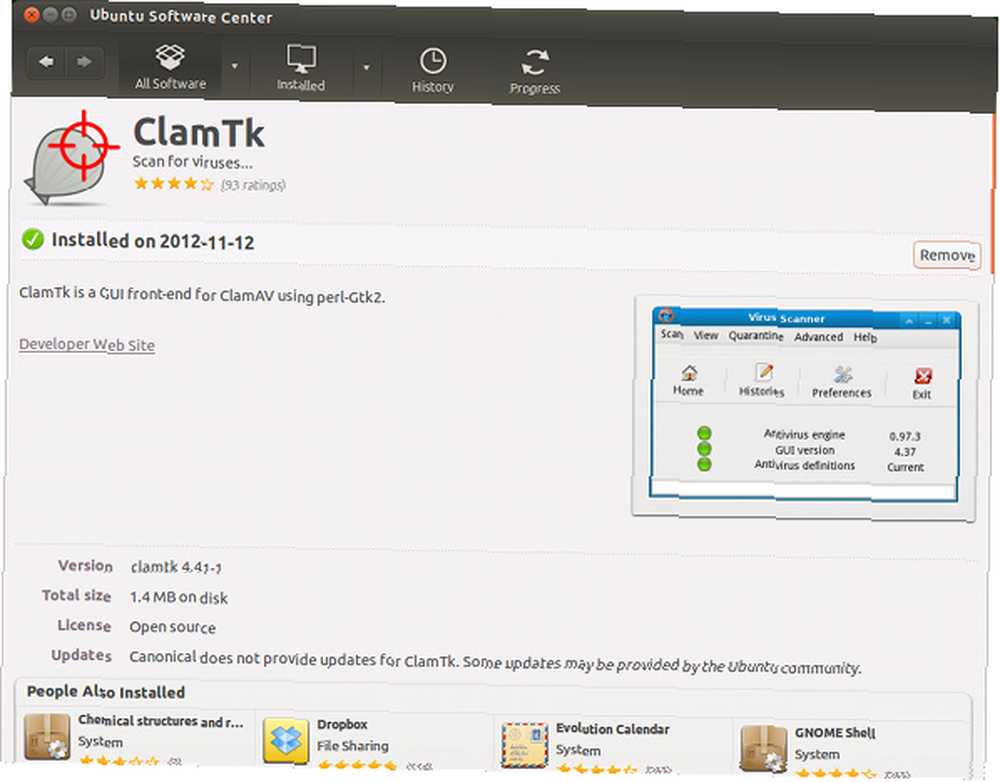
Po načtení budete chtít jít do softwarového centra Ubuntu a hledat “škeble“. Až se objeví, pokračujte a nainstalujte. Clamtk je grafické uživatelské rozhraní pro software Clam Antivirus, nejpopulárnější otevřené antivirové řešení s otevřeným zdrojovým kódem..
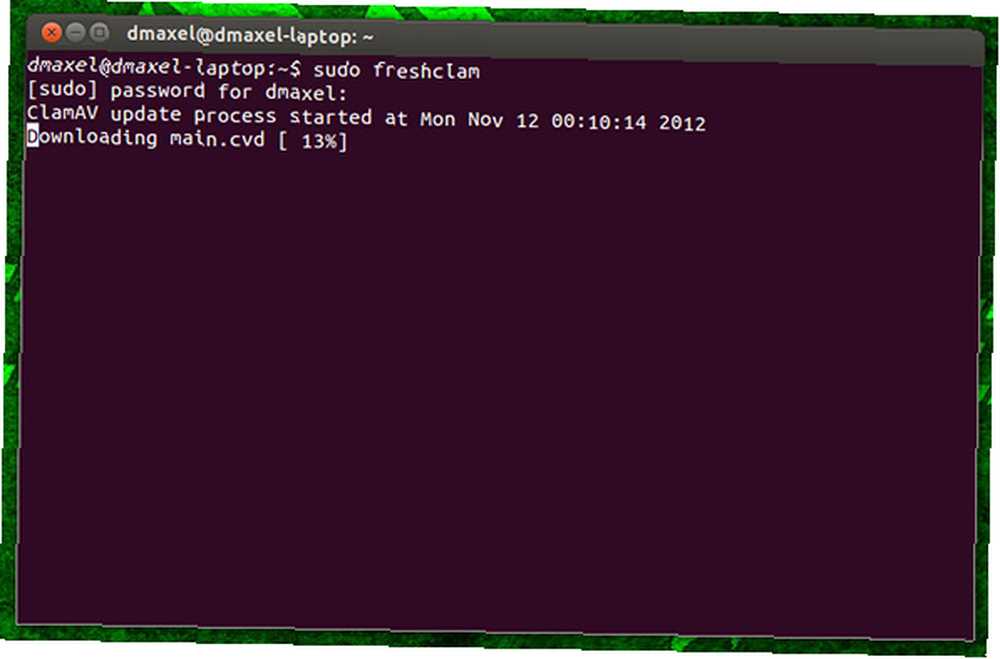
Přestože má Clamtk mechanismus aktualizace definic virů, provádí to pouze jednou denně a nelze jej spustit ručně, aniž byste museli procházet průvodcem nastavením. Buď projděte průvodce tím, že jdete na Upřesnit -> Znovu spusťte průvodce nastavením antiviru, pak výběr Manuál namísto Automatický. Poté klikněte na Nápověda -> Vyhledat aktualizace Chcete-li nainstalovat nejnovější definice - pokud jste Ubuntu ještě nikdy nepoužívali, nabídky jsou umístěny na horním panelu, zatímco je antivirová aplikace v centru pozornosti, podobně jako Mac. Průvodce se také můžete vyhnout a jednoduše otevřít terminál a spustit:
sudo freshclam
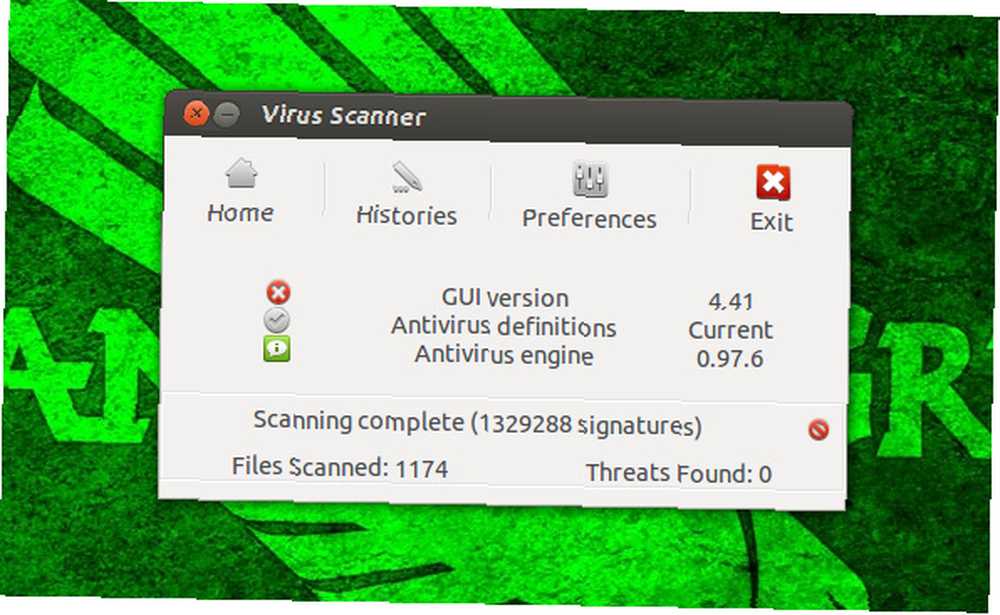
Po aktualizaci definic přejděte na Skenovat -> Rekurzivní skenování, a poté vyberte oddíl Windows. Chvíli počkejte, než prohledají všechny vaše soubory a odstraní všechny hrozby, a měli byste být dobrí! Stačí restartovat počítač s odstraněným médiem Linux a měli byste být zpět ve Windows bez virů.
Pokud z nějakého důvodu nechcete tento konkrétní antivirový program používat, mezi další oblíbené možnosti patří AVAST a AVG. Ve skutečnosti si prohlédněte všechny doporučené antivirové programy v sekci antivirových programů na stránce Nejlepší Linuxový software MakeUseOf.
Závěr
Viry a další malware se mohou stát docela škůdci, protože je obtížné je odstranit. Poznání některých velmi užitečných tipů, jako je tento, vám však může ušetřit spoustu času a pokračovat v práci s počítačem. V případě selhání všech technik můžete vždy použít disk Ubuntu Live CD k zálohování souborů před obnovením systému. Také nikdy není špatný nápad podívat se na Linux a zjistit, zda by se mohl stát vaším novým hlavním operačním systémem!
Jak nakládáte s viry? Používáte Linux pro odstraňování virů nebo pro zálohování / obnovu? Dejte nám vědět v komentářích!
Image Credit: Internetové pozadí s binárním kódem přes Shutterstock











